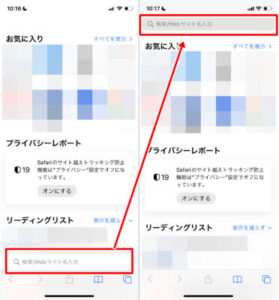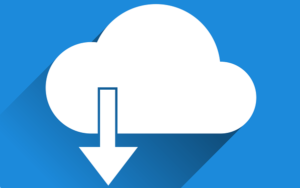iPhoneに搭載されているブラウザ「Safari」。
Safariのようなウェブブラウザを使用してサイトを閲覧し続けると「キャッシュ」というものがデータとして保存されていきます。
このキャッシュとは、1度見たブラウザに対してウェブページの内容を保存しておく機能のこと。
「なぜキャッシュを保存するのか?」というと、再度そのページを見たときに「キャッシュ」をロードすることによって
- ページの表示が1回目より高速になる
- データ通信量を抑えられる
といった大きなメリットがあるためです。
しかし、このキャッシュが増えることによって起きるデメリットも確実に存在します。
例えば、キャッシュが増えることによって内部のストレージ(容量)が圧迫されることがあります(多い場合だと、数100MB以上になることも…)。
特に容量を圧迫している状態だと、動作が重たくなる原因にもなります。
また、キャッシュがあることによって、動作に不具合が出ることもあります。
そこで今回はiPhoneに関する
- Safariのキャッシュの確認方法
- Safariのキャッシュを消去する方法
について、まとめました。
iPhoneでのSafariのキャッシュの確認方法
まずはあなたのiPhoneに「Safariのキャッシュがどのくらい溜まっているのか?」を確認します。
「なぜ確認するのか?」というと、例えばこれを読んでいるあなたが、容量の改善で悩んでいた場合。
Safariのキャッシュが数MB程度であれば、消したところでそこまで容量の改善にはつながらないからです。
一方であなたが「Safariが起動しない!」と悩んでいる場合は、容量以外の問題もあるため、次の「Safariのキャッシュ削除」から読み始めても良いと思います。
「そんなことより削除の方法を・・・」と急いでいる場合も同様に、次の消去の方法から読み始めましょう。
それでは、前置きが長くなりましたが、確認方法です!
まずは「設定」→「一般」の順にタップ。

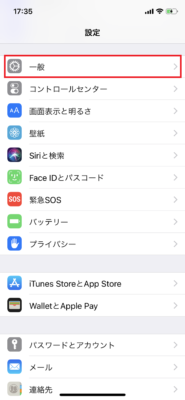
「iPhoneストレージ」をタップ後、ストレージの詳細画面から「safari」を探してタップします。
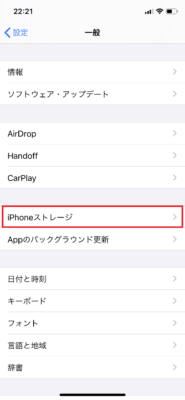
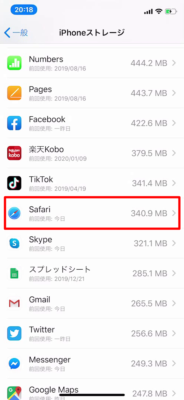
「Safari」をタップすると、詳細画面が見られます。
「書類とデータ」のところで、現在キャッシュした容量を確認することができます。
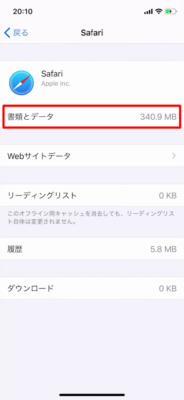
履歴やリーディングリストの容量もここで確認できます。
iPhoneでのSafariのキャッシュの確認方法まとめ
- 「設定」をタップ
- 「一般」をタップ
- 「iPhoneストレージ」をタップ
- 「Safari」をタップ
- 「書類とデータ」を見てキャッシュの容量を確認する
iphoneのSafariでのキャッシュを消去する方法
もしSafariのキャッシュ容量が思いの外大きかった場合や、Safariが上手く起動しなくなった場合。
次に説明する「Safariのキャッシュを削除する方法」を行いましょう。
先ほどと同様「設定」アプリをタップ後、今度はすこし下にある「Safari」をタップします。

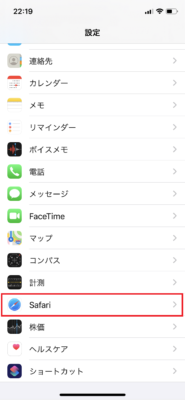
「履歴とWEBサイトデータを消去」をタップ後、もう一度再確認で聞かれるため「履歴とデータを消去」をタップ。
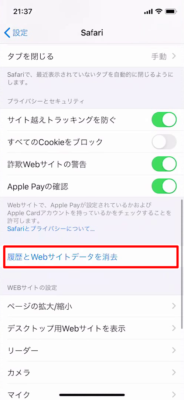
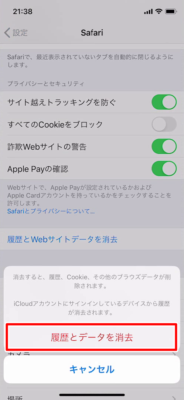
これでキャッシュを削除できます。
iPhoneでのSafariのキャッシュを消去する方法まとめ
- 「設定」をタップ
- 「Safari」をタップ
- 「履歴とWEBサイトデータを消去」をタップ
- 「履歴とデータを消去」をタップ
まとめ
今回はSafariのキャッシュの確認方法と、キャッシュを消去する方法について、説明しました。
特に容量を圧迫している状態だと、動作が重たくなる原因にもなりますし「Safari自体が開かない!」なんてことも…。
そういった場合には、ぜひこの機会に一度Safariのキャッシュ削除を試してみてください。
この記事が役に立った場合はSNSでのシェアをよろしくお願いします